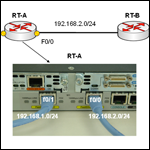Cisco Systems社認定資格であるCCNA(Cisco Certified Network Associate)出題範囲における技術について、定期的にご紹介します。
CCNA資格は【ICND1】【ICND2】の2つの試験に合格することで取得できます。
今回は、前回「CiscoIOSファイル管理とパスワードリカバリその1」の内容に続いて、ファイルの管理とパスワードリカバリについて紹介していきます。
ルータの起動プロセスやメモリの種類などを忘れてしまった人は、前回「CiscoIOSファイル管理とパスワードリカバリその1」の記事を読み返してみてください。
コンフィグの管理
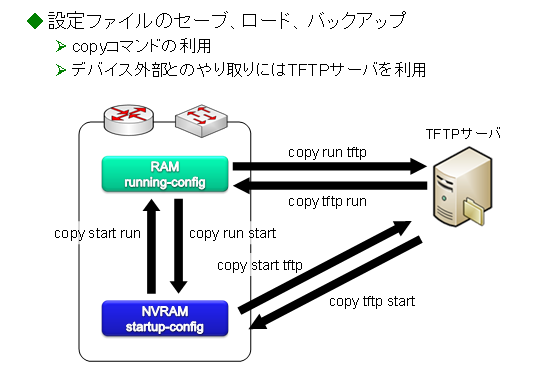
ルータやスイッチの設定は、RAM内に「running-config」として保存されています。RAMの内容は電源を切ると内容が消えてしまうため、copyコマンドを使用してNVRAM内に「startup-config」の名前で保存しておきます。
設定ファイルは、NVRAMの他にネットワーク上にあるTFTPサーバに保存することもできます。
TFTPサーバのアドレスと保存ファイル名を正しく指定すると、TFTPサーバにコピーされます。
|
# copy running-config tftp Address or name of remote host[]? 192.168.1.1 ←TFTPサーバのアドレス Destination filename [Router-confg]? ←保存ファイル名 !!!!!!!!!!!! ←コピーの進行状況が「!」で表わされる |
保存されている設定ファイルを現在の設定に読み込むこともできますが、設定が全体として上書きされるのではなく、マージされるということに注意しなければなりません。マージとは、同じ項目の設定に関しては上書きされますが、指定のない設定はそのまま保持されることを意味しています。
NVRAM内のstartup-configを現在の設定であるrunning-configにマージするには、以下のようにします。
|
# copy startup-config running-config |
また、NVRAM内のstartup-configを削除するには、以下のようにします。
|
# erase startup-config |
Cisco IOSの管理
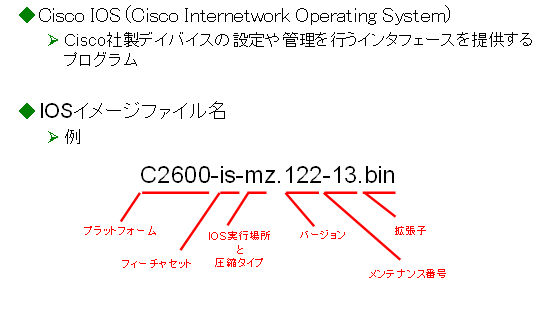
Cisco IOSには命名規則があり、IOSのイメージファイル名を見ることで、搭載できるハードウェアプラットフォームや、バージョンがいくつで、どんな機能をサポートしているのかが分かるようになっています。
どのような機能を持っているかは、「フィーチャセット(機能セット)」を見ることで確認ができます。
また、最新のIOSはより複雑なネットワーク要件に対応するために、ソフトウェアの機能を組み合わせたパッケージとして提供されています。
様々なパッケージが提供されているので、利用する目的によって、適切な機能をサポートした最新のIOSを選択する必要があります。詳しくは、Cisco社のサイトで調べておく必要があります。
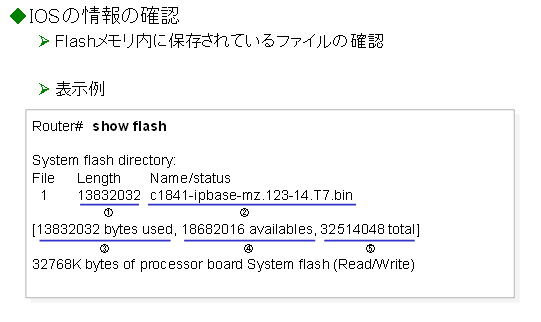
現在Flashに保存されているIOSの情報を確認するには、「show flash」コマンドを使用します。
このコマンドにより、現在の使用量、空き容量、Flashの全体容量、およびFlashに保存されているIOSの容量やファイル名を確認することができます。
① IOSのファイル容量
② IOSのイメージファイル名
③ 現在の使用量
④ 空き容量
⑤ Flashの全体容量
show versionコマンドでもIOSの情報を確認することができます。
TFTPサーバを利用したバックアップとバージョンアップ
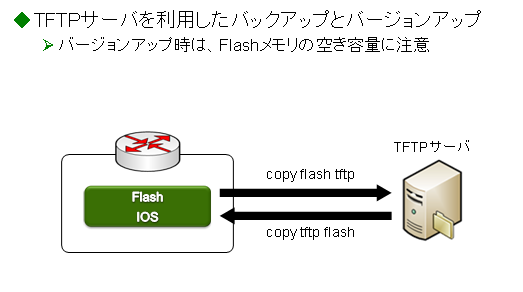
Flashに保存されているIOSをバックアップする場合は、TFTPサーバを利用する方法が一般的です。
FlashにあるIOSをTFTPサーバにアップロードするには、事前にshow flashコマンドでIOSのイメージファイル名を確認したのち、以下のようにします。
|
Router# copy flash tftp Source filename[]? c1841-ipbase-mz.123-14.T7.bin ←IOSのイメージファイル名 Address or name of remote host[]? 192.168.1.1 ←TFTPサーバのアドレス Destination filename [c1841-ipbase-mz.123-14.T7.bin]? ←保存ファイル名 !!!!!!!!!!!!!!!!!!!!!!!!!!!!!!!!!!!!!!! ←コピーの進行状況が「!」で表わされる |
IOSのイメージファイル名、TFTPサーバのアドレスと保存ファイル名を正しく指定すると、TFTPサーバにコピーされますが、ファイルサイズが大きいため時間がかかります。
IOSのバージョンアップをする場合など、TFTPサーバに保存されているIOSをダウンロードして、Flashにコピーするには、「copy tftp flash」コマンドを使用します。
Flashに十分な空き容量がない場合は、現在のIOSを消去しないとダウンロードできません。コピーの前にFlashを消去(erase)してから、ダウンロードすることになります。
パスワードリカバリ
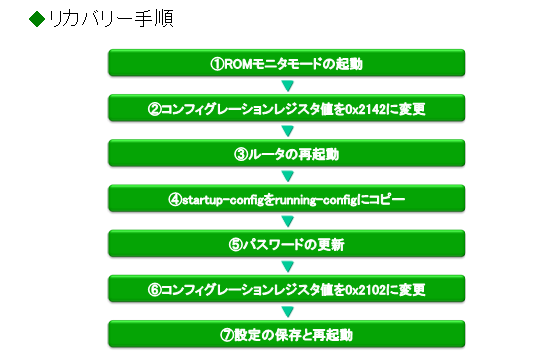
ルータに設定した各種パスワードを紛失した場合に、コンフィグレーションレジスタ値を変更することで、復旧することができます。
また、これを応用することで、パスワードが分からなくてもルータを初期状態に戻すことが可能となります。
ルータの場合を例に、リカバリー手順を説明します。
① ルータの電源を入れ、すぐにブレイク信号を送り、IOSの読み込みを強制的に中断します。(TeraTermの場合:[Alt]+[B]キー)
② ルータがROMモニタモードに移行します。
|
System Bootstrap, Version 12.3(8r)T8, RELEASE SOFTWARE(fc1) Cisco 1841 (revision 5.0) with 114688K/16384K bytes of memory. Self decompressing the image: ############### ←IOS読み込み中 monitor: command “boot” aborted due to user interrupt ↑ブレイク信号が送信された rommon 1 > ROMモニタモードに移行 |
③ ROMモニタモードのプロンプト「rommon 1>」に続いて、レジスタ値を設定するconfregコマンドを使用し、保存されているstartup-configを無視するために、コンフィグレーションレジスタ値を0x2142に指定します。
(コマンド実行後、プロンプトの数値は加算されていきます)
|
rommon 1> confreg 0x2142 |
④ resetコマンドでルータを再起動させます。
コンフィグレーションレジスタの下位5~8ビットが16進数で「4」と設定されているため、ルータはNVRAMに保存されているstartup-configを読み込まず、初期状態でブートします。
|
rommon 2> reset System Bootstrap, Version 12.3(8r)T8, RELEASE SOFTWARE(fc1) Cisco 1841 (revision 5.0) with 114688K/16384K bytes of memory.
Self decompressing the image: ############################################################### [OK] —–省略—– —System Configuration Dialog—
Would you like to enter the initial configuration dialog? [yes/no]: |
⑤ セットアップモードには入りませんので、「no」と入力し、CLIモードに移行します。
|
Would you like to enter the initial configuration dialog? [yes/no]:no |
⑥ enableコマンドで特権モードに移行し、startup-configを読み込みます。
|
Router> enable Router# copy startup-config running-config |
⑦ グローバルコンフィグレーションモードに移行し、該当するパスワードを更新します。
以下の例では、enable secretパスワードを「recover」に設定しています。
(必要に応じて各種パスワードを更新します)
|
Router# config t Router(config)# enable secret recover |
⑧ 現在の設定を、次回起動時に有効にするため、NVRAMに保存します。
|
Router(config)# end Router# copy running-config startup-config |
⑨ コンフィグレーションレジスタ値を、デフォルトの0x2102に戻しておきます。
|
Router# config t Router(config)# config-register 0x2102 |
⑩ ルータを再起動します。
|
Router(config)# end Router# reload |
再起動後は、新しく設定したパスワードで操作することができるようになります。
なお、起動後にshow versionコマンドで、コンフィグレーションレジスタ値の確認をしておくようにしてください。
いかがでしたでしょうか。
パスワードリカバリは、普段使わないROMモニタでの作業があります。ぜひ一度実機で確認してみてください。